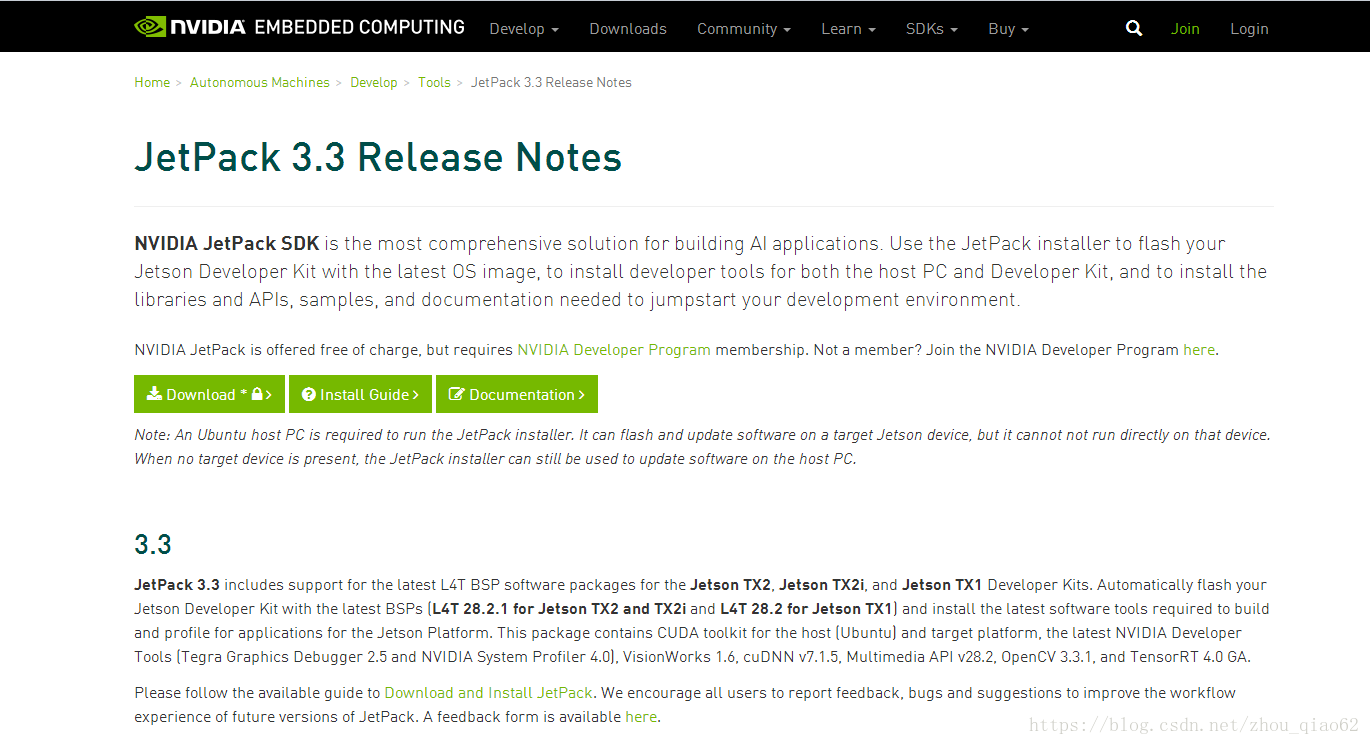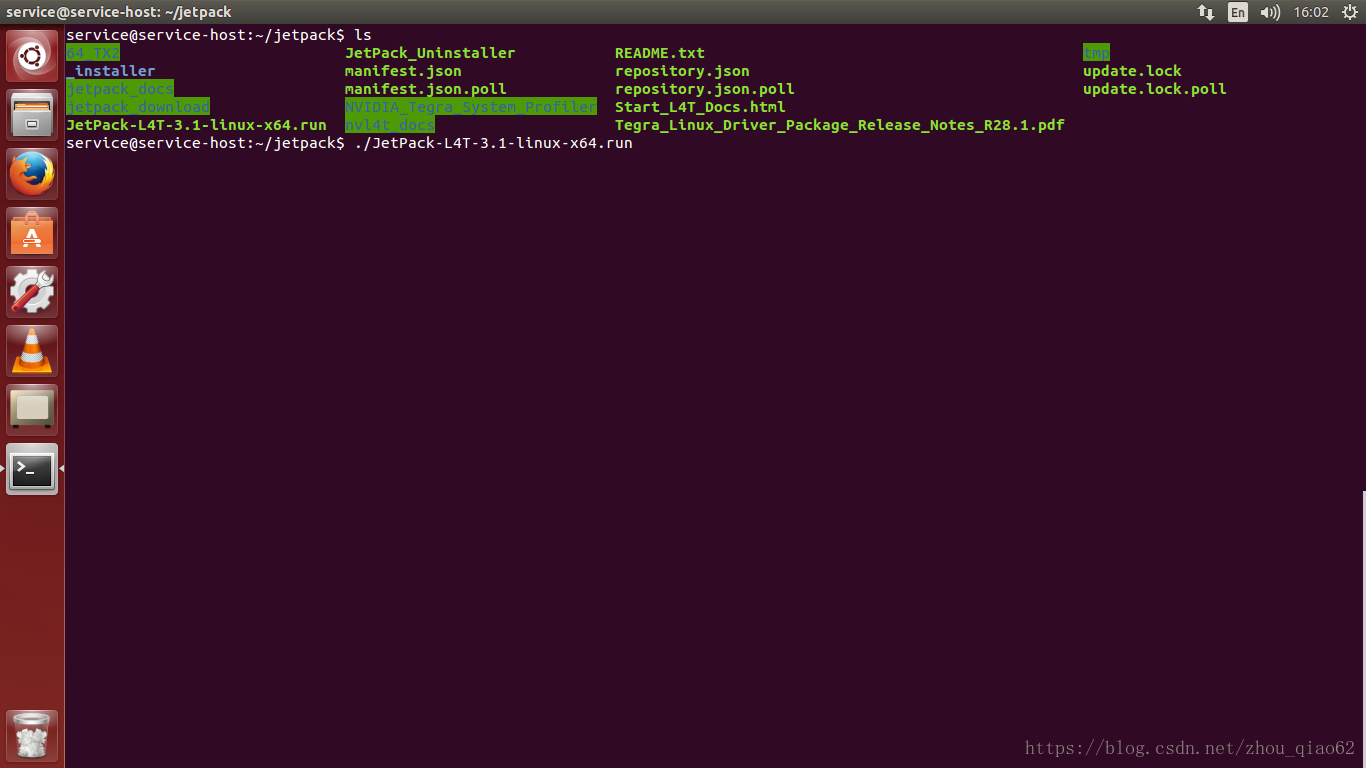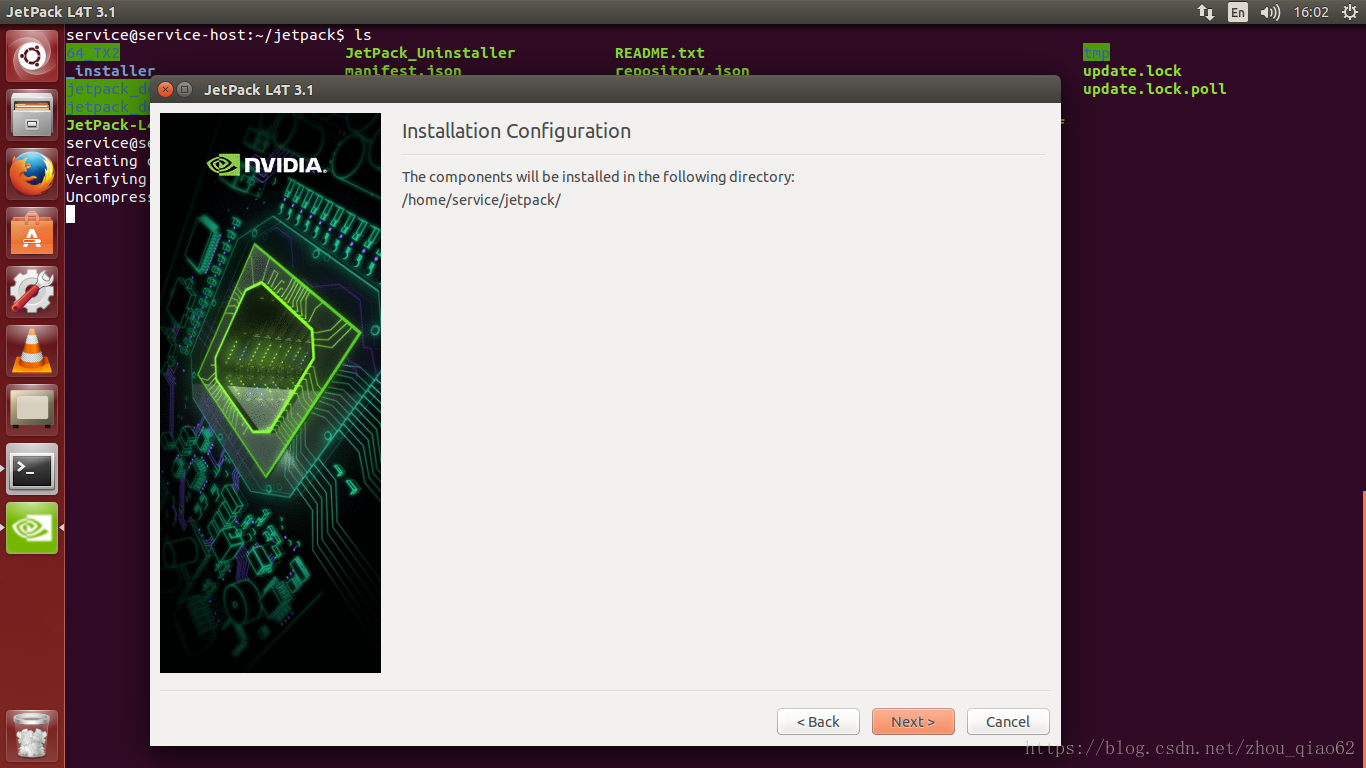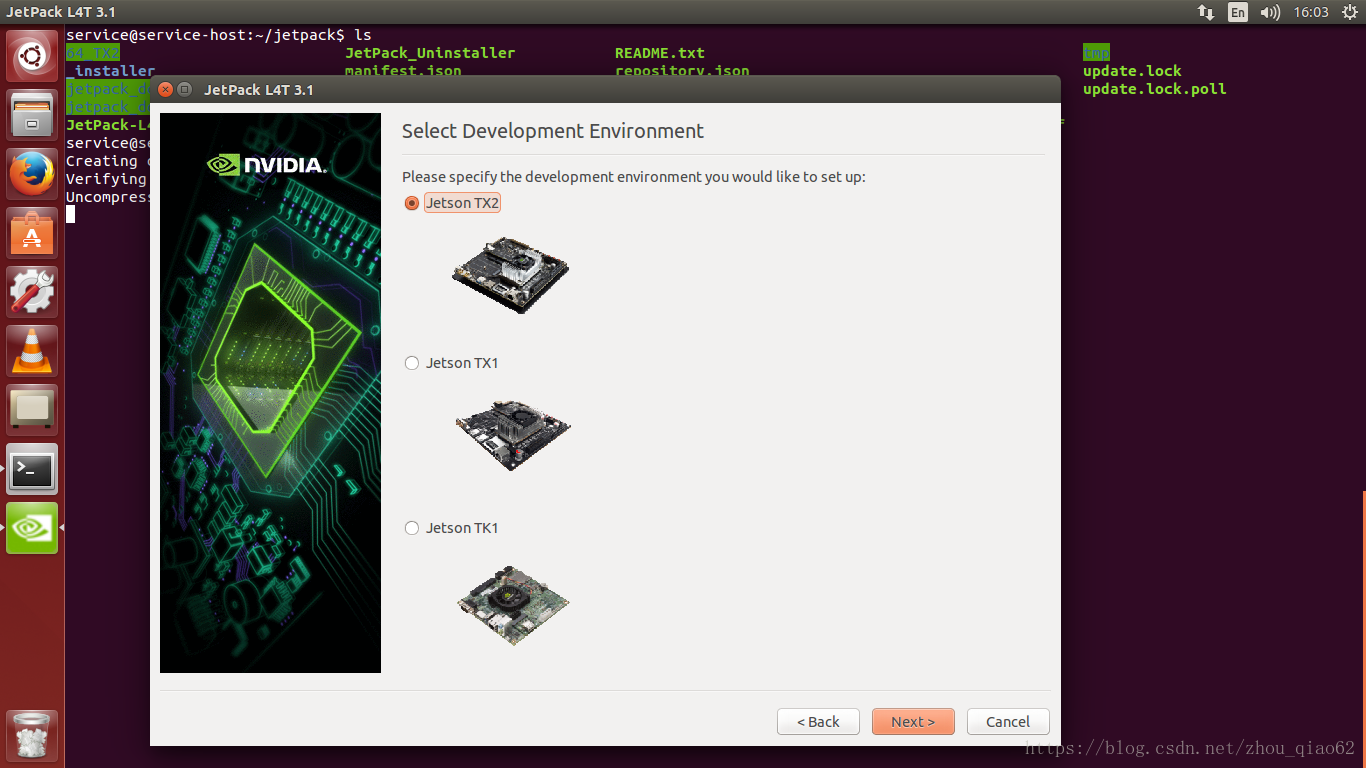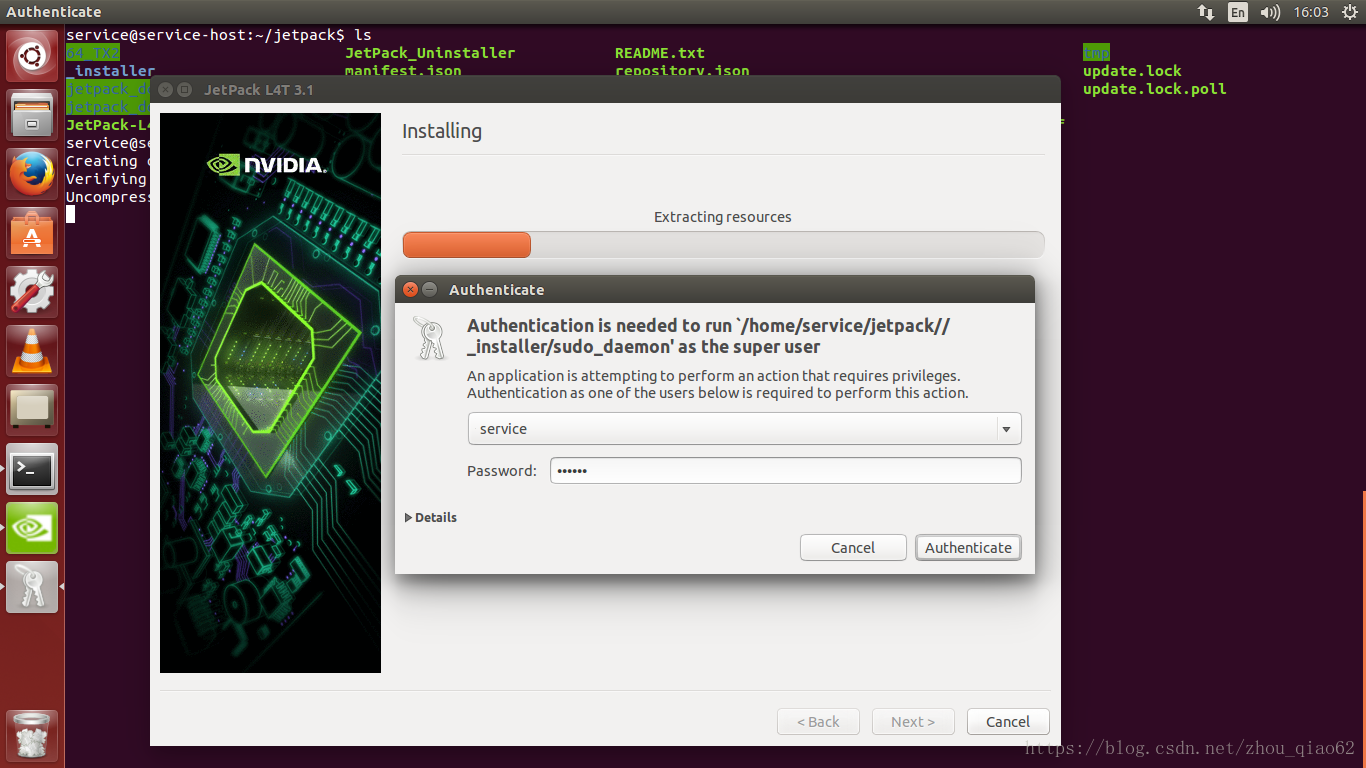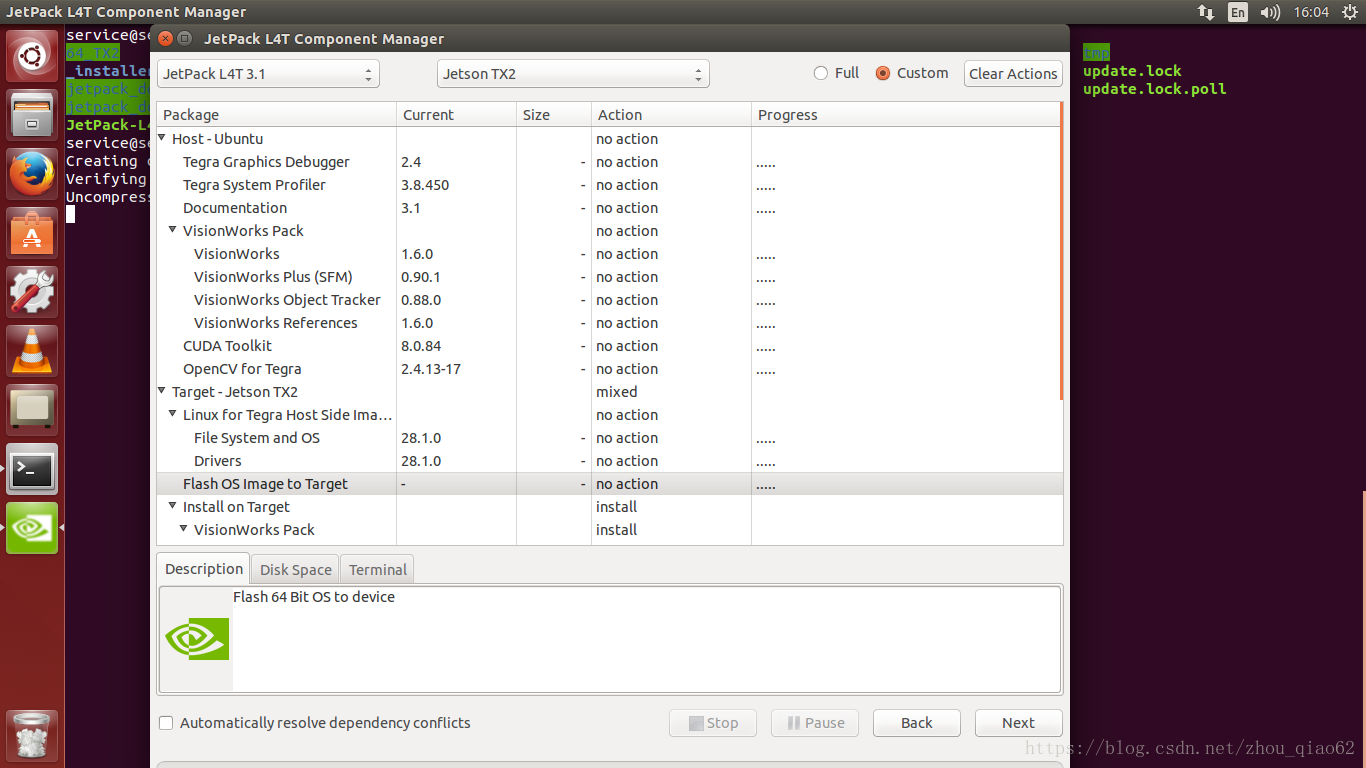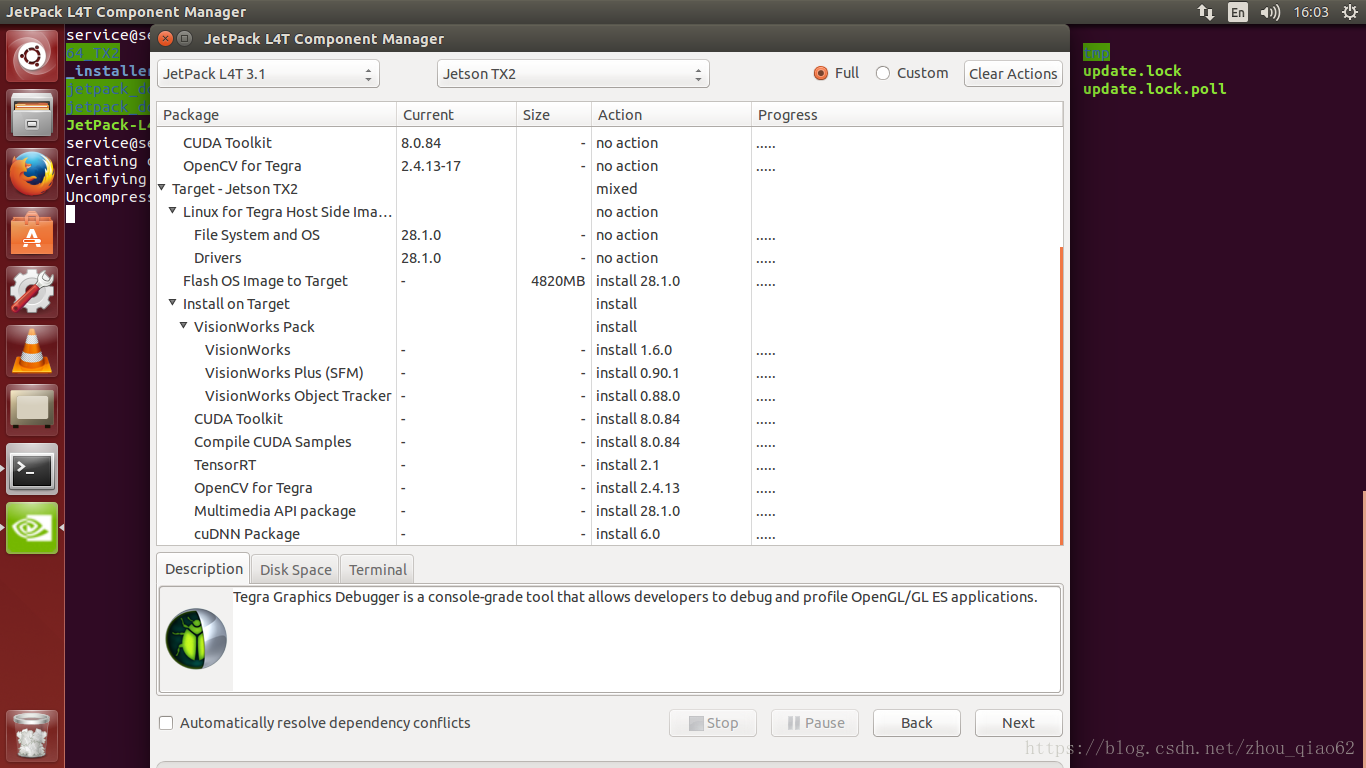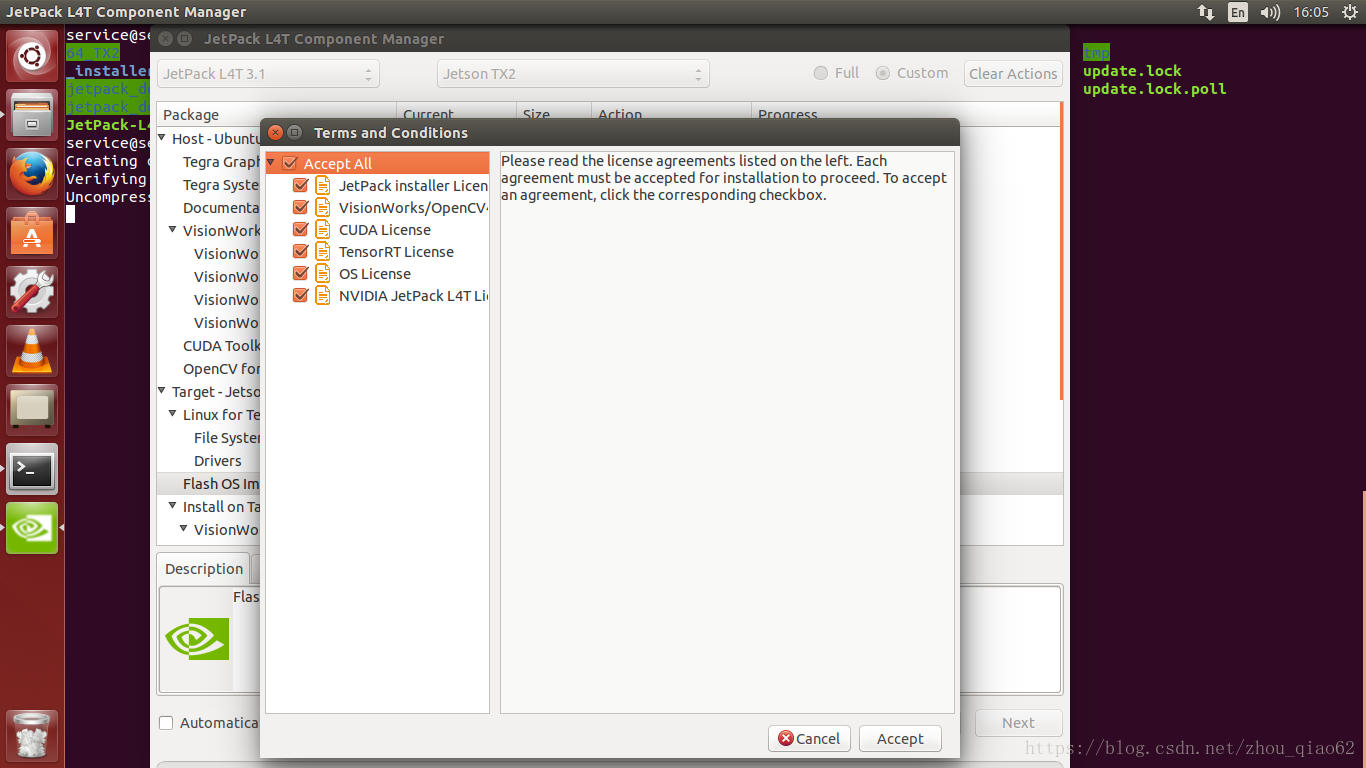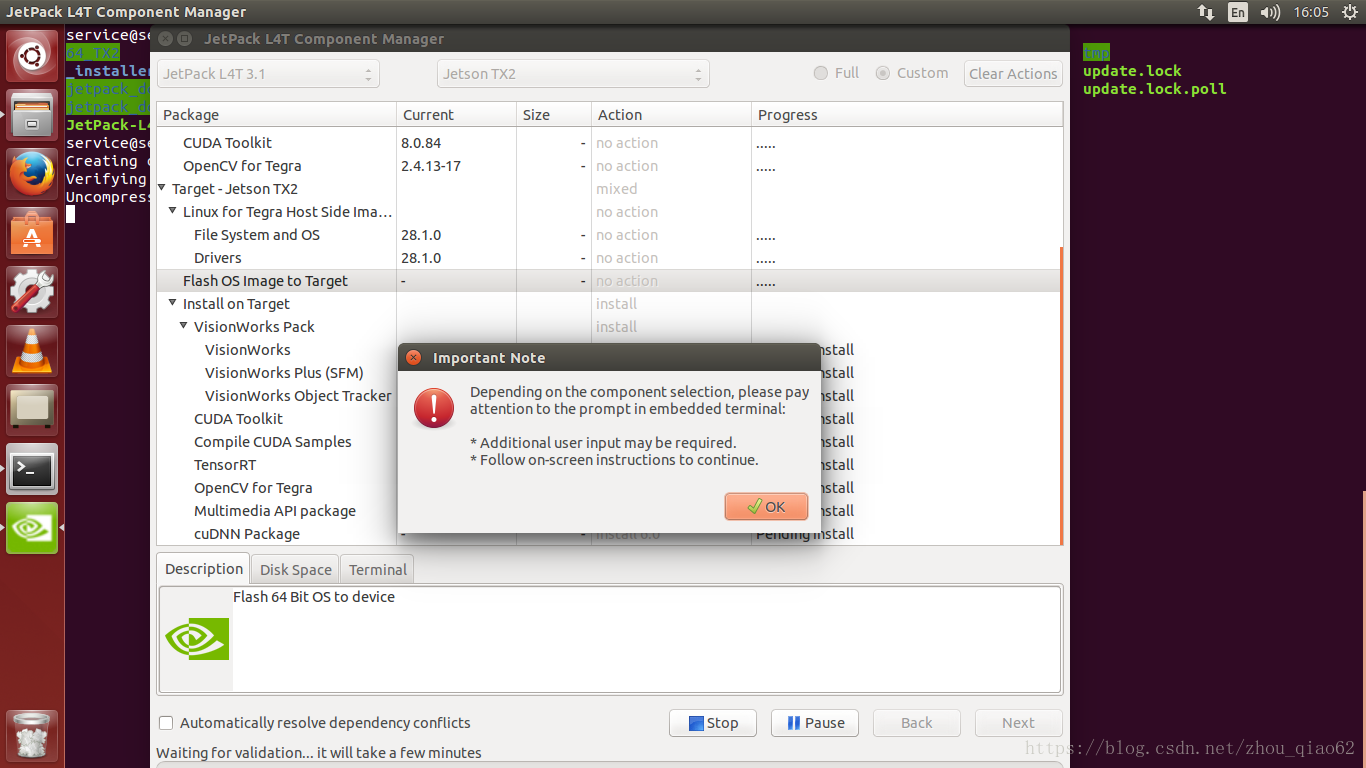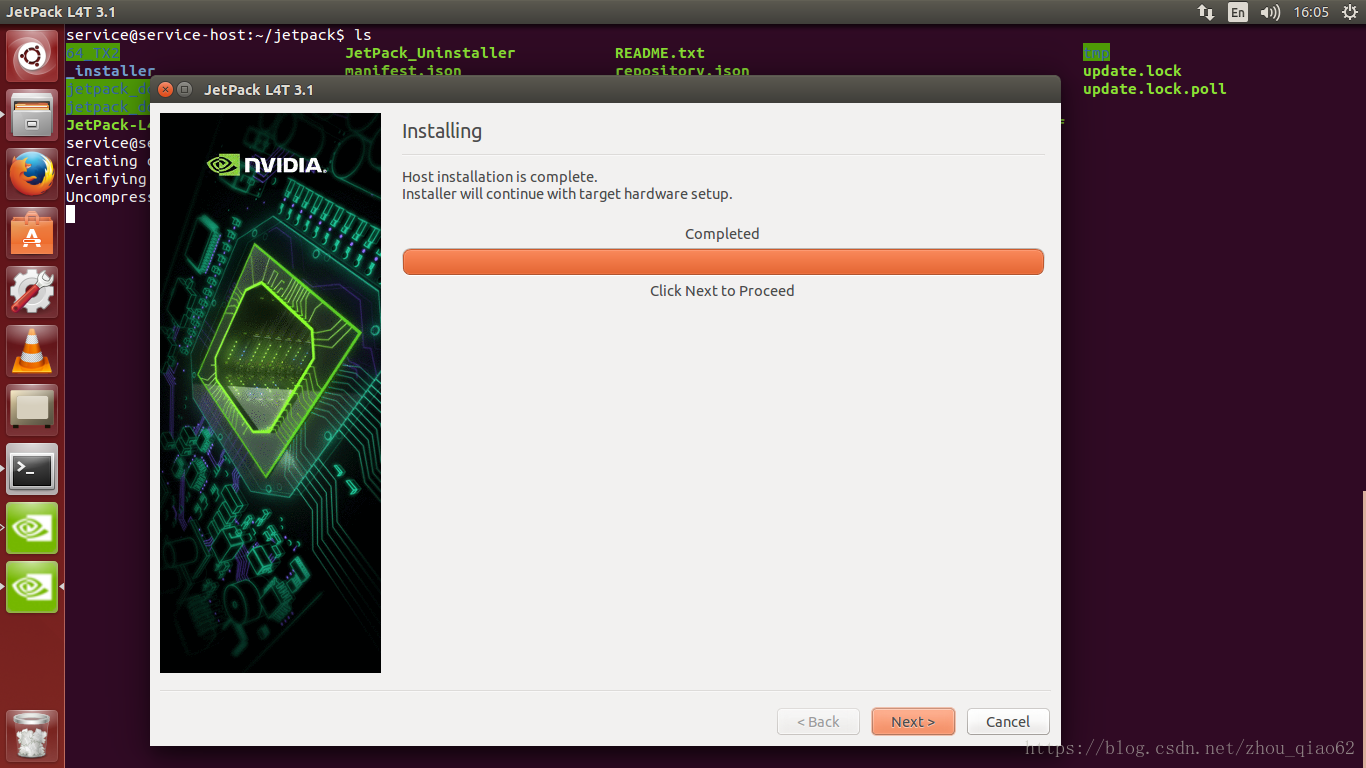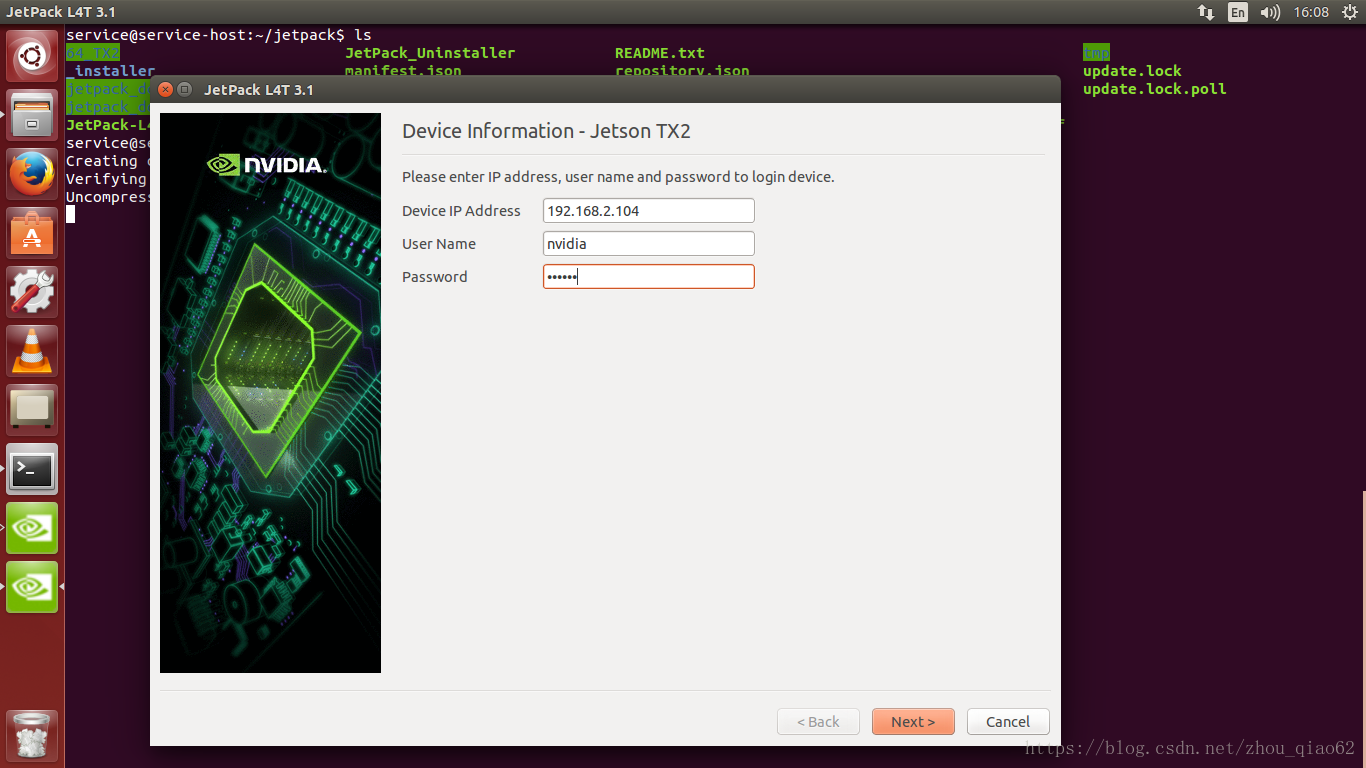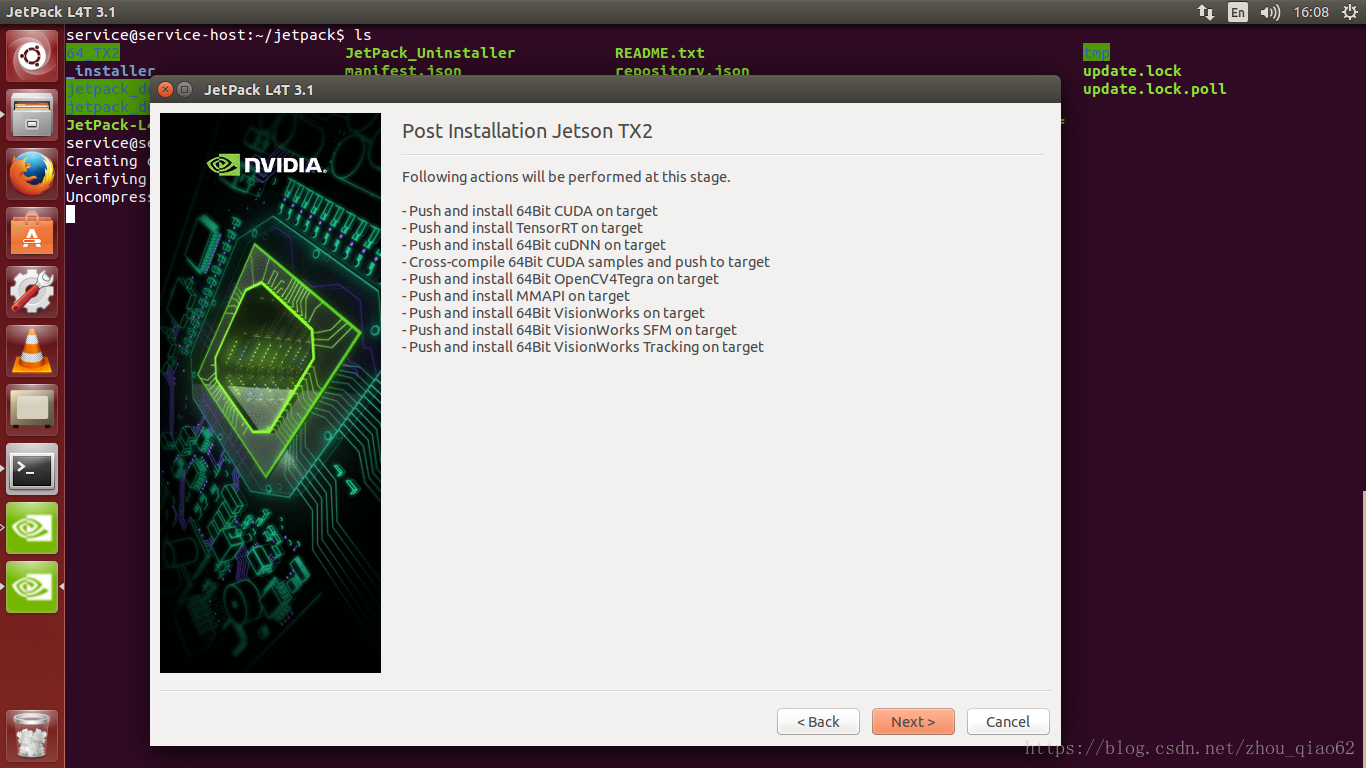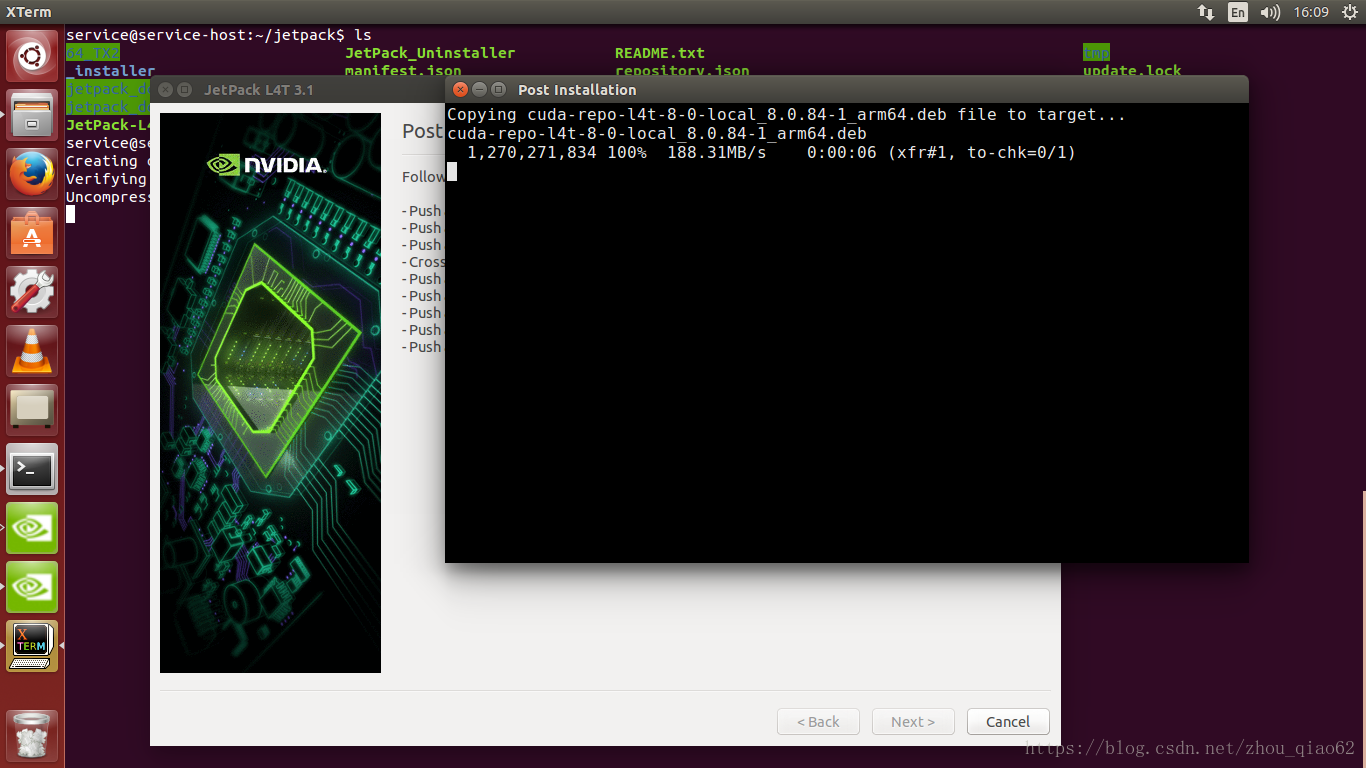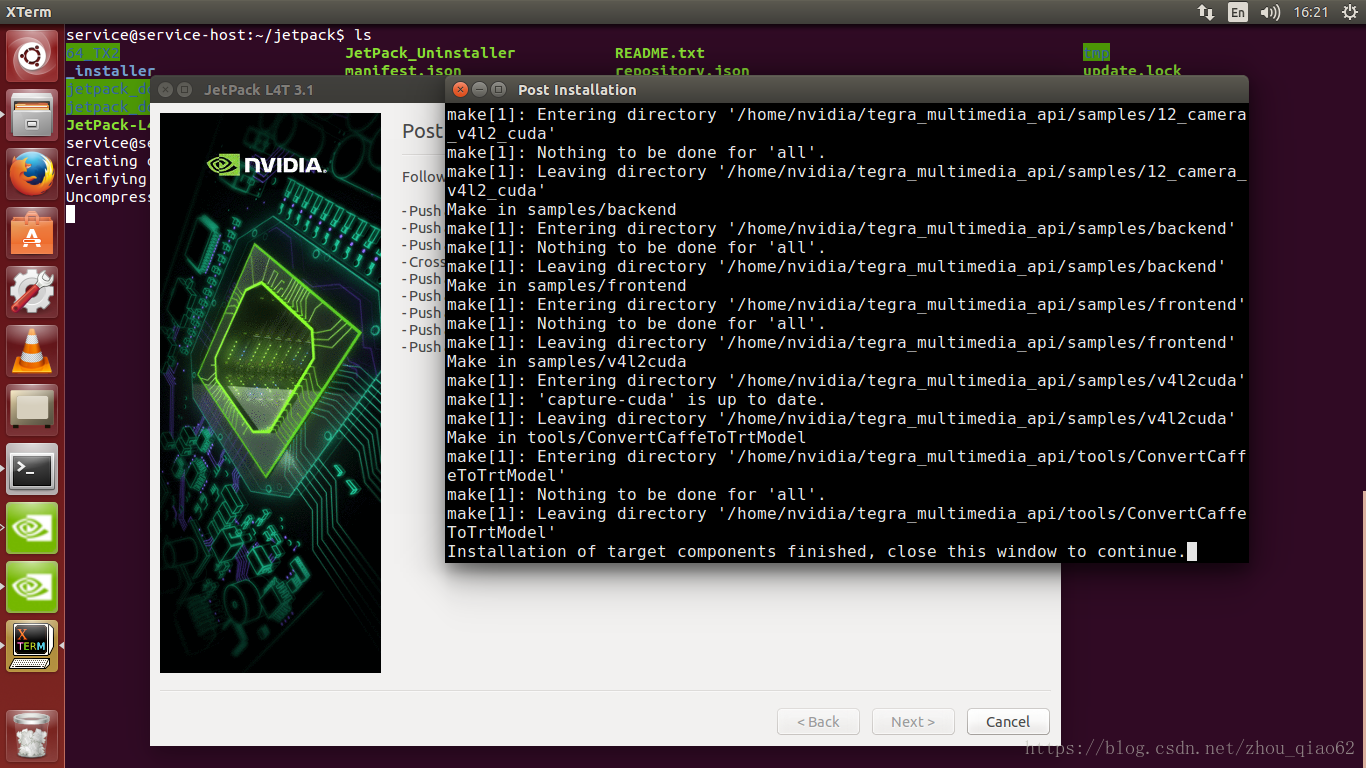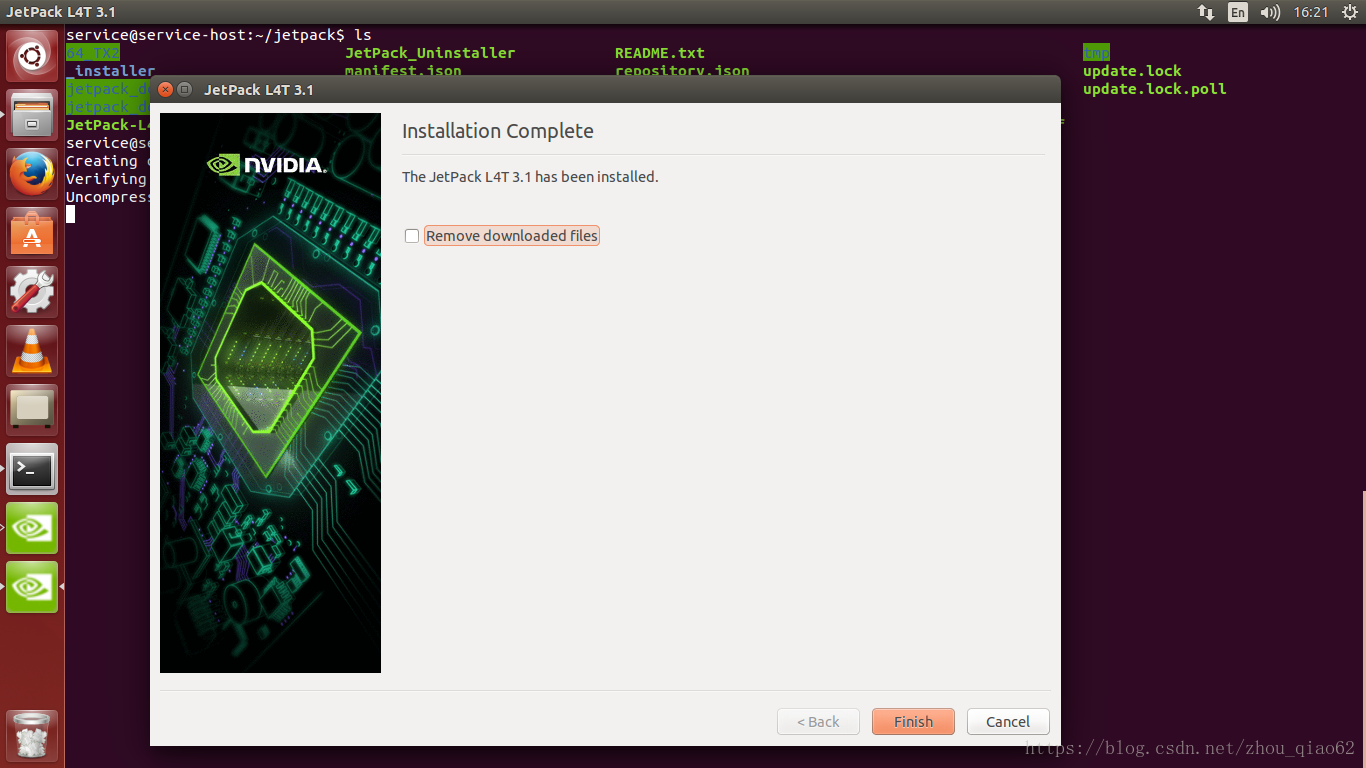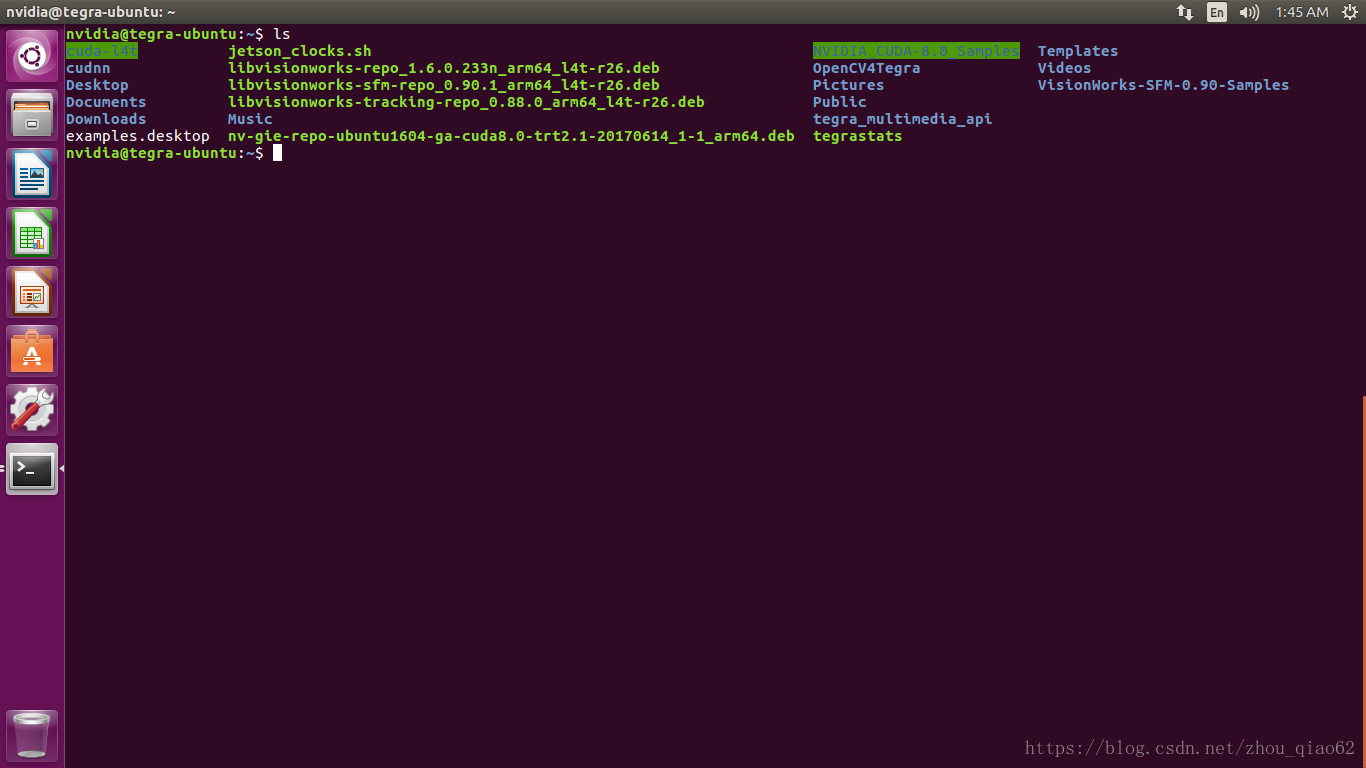背景
该博客适用于jetson设备已经装好了系统,对于系统怎么烧录可以参考系统刷机
注意
使用Jetpack给jetson tx1/tx2安装软件之前需先确定jetson设备系统l4t版本,因为NVDIA jetpack 跟该版本号具有一定的对应关系,如果版本号不对应会导致出现一些异常。具体的对应关系可以参考Jetpack的说明,如图所示:
在jetson设备上使用以下命令可以查看系统的l4t的版本号:
head -n 1 /etc/nv_tegra_release
下载
Jetpack的下载可以到NVIDIA官网的下载中心download
安装
运行环境
主机端
Ubuntu Linux x64 v16.04
Note that a valid Internet connection and at least 10GB of disk space is needed for the complete installation of JetPack.
安装运行
添加执行权限
chmod +x Jetpack-${VERSION}.run
运行:
在终端中执行
./Jetpack-${VERSION}.run
注意:不需要添加sudo
正常运行如下所示:
基本一路next即可,对于有需要更改的则根据自己的情况进行更改
选择给具体哪款jetson产品安装软件:
选择完成后,点击next,需要输入用户密码
输入密码后,出现如下界面,选择需要安装的软件,主要分host-ubuntu和Tegra-Jetsontx2,两个部分,这里host端我选择全不选择,这里可能会弹出不会编译CUDA sample的提示,可以略过。jetson选项,因为我们的jetson设备已经装过了系统,所以对于LInux for Tegra Host 选择no action,其他的软件全选,结果如图:
选择完之后,点击next
我们选择accept all 点击accept
等待所需文件的下载完成,漫长的等待,等待,等待,然后点击ok
点击next
确保host端跟jetson设备在同一网段下,输入ip地址及用户名及密码,点击next
显示安装的目录,继续next
开始执行安装,会打印执行过程信息,最后安装完成,会提示入下:
安装完成,按任意键
点击Finish,安装结束。ls查看jetson设备上文件信息
到此,安装结束。
如有问题,欢迎回复,探讨。